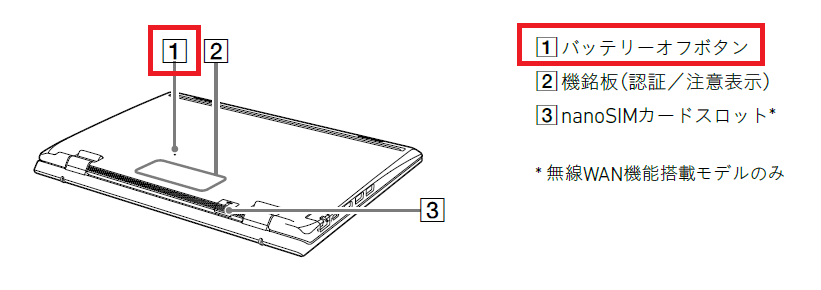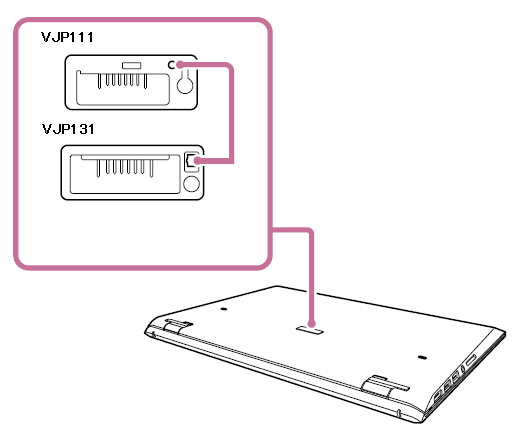[VAIO_PC] バッテリーオフボタンの位置一覧
-
「バッテリーオフボタン」と「放電」について」、「事前確認」についてもご確認のうえ、機種別の搭載箇所は、下記のリンクよりご確認ください。
-
- 「バッテリーオフボタン」と「放電」について
- 事前確認
- 位置一覧
- VJF151*/VJF152*/VJF156*/VJC151*/VJS151*/VJS152*/VJPH11* シリーズの場合
- VJFL51* シリーズの場合
- VJP111* シリーズの場合
- VJP131* シリーズの場合
- VJP132*/VJP133*/VJS13*/VJPB11* シリーズの場合
- VJZ12A* シリーズの場合
- VJZ13A*/VJZ13B*/VJZ131* シリーズの場合
- VJS111*/VJP112* シリーズの場合
- VJS112*/VJS132*/VJS121*/VJS122*/VJS123*/VJS141*/VJS142*/VJS143*/
VJPF11*/VJPG11*/VJPG13*/VJPG14*/VJPJ11*/VJPJ13*/VJPK11*/VJPK13* シリーズの場合 - VJA121*/VJPA11* シリーズの場合(タブレット(本体)/ワイヤレスキーボードユニット)
- VJS153*/VJPH21*/VJS154*/VJPH22*/VJS155*/VJPH23* シリーズの場合
- VJZ14*/VJS124*/VJS125*/VJS126*/VJS134*/VJS144*/VJS145*/VJS146*/VJPZ11*/VJKPG2*/VJPJ2*/VJPK2* シリーズの場合
- VJF141*/VJF161*/VJBK11*/VJBM11* シリーズの場合
- VJS135*/VJPG31* シリーズの場合
-
「バッテリーオフボタン」とは
バッテリーオフボタンとは、バッテリーが取り外しできないタイプのVAIO に搭載されている、バッテリーと本体との接続を内部的に一時遮断するボタンです。
概ね底面に配置されていますが、一部のモデルでは例外もございますのでご注意ください。
バッテリーオフボタンの位置は機種によって異なりますが、本Q&A で確認できます。
このバッテリーオフボタンを押している間は、本体とバッテリーの接続が切断され、従来のバッテリー取り外しと同等の作業となります。
バッテリーオフボタンを押す際には、ゼムクリップなどの細く、折れる危険性のない金属製のピン形状のものが必要です。「放電」とは
VAIO が起動しない場合や、電源が入らない場合、Windows上でバッテリーに関するエラーなど、なんらかのトラブルが発生している場合に
バッテリーオフボタンを押して「放電」を行うことで、改善できる可能性があります。
放電の手順は、以下の通りです。-
本体に接続されているすべての周辺機器やケーブルをはずします。
-
バッテリーオフボタンの場所を本ページでご確認のうえ、バッテリーオフボタンにピン状のものを軽く差し込み
カチっとボタンを押したような手応えがあったら、そのまま3秒間長押ししてください。
※強く押したり、3秒以上長押しすることはお止めください。 -
3秒経過後、そのまま約5分間、放置します。
-
5分以上経過したら、電源ケーブル、またはACアダプターを接続します。
(放電後は、ACアダプターが接続されていないと電源が入りません。)
ここまでの作業を「放電」と呼びます。
この後、VAIO の電源を入れて、症状が改善するかご確認ください。
※電源ケーブル、またはACアダプターは、本体に付属の純正品をご使用ください。バッテリーが取り外しできるモデル の場合は、バッテリーを取り外してそのまま5分ほど放置し、再びバッテリー、ACアダプターを取り付けてください。
事前確認
- バッテリーオフボタンを押す場合は、ゼムクリップなどを使用して バッテリーオフボタンに対し、真っ直ぐに差し込んでください。
- 強い力は不要ですが、シャープペンシルなど、折れる危険性のある物は故障の原因となりますので、絶対に使用しないでください。
-
バッテリーのみでPCが動作している場合にバッテリーオフボタンを押すと、電源供給が遮断され、電源が落ちます。
その際、お客様の作成したデータが破損したり、Windowsが正常に動作しなくなるなどの可能性がありますのでご注意ください。
-
-
VJF151*/VJF152*/VJF156*/VJC151*/VJS151*/VJS152*/VJPH11* シリーズの場合
バッテリーが取り外し可能なモデルのため、バッテリーオフボタンはありません。
放電を行う場合は、ACアダプターとバッテリーを取り外し、そのまま5分放置します。
バッテリーの取り外しはできませんが 、バッテリーオフボタンはありません。
電源が入らなくなった場合は、以下の関連Q&Aの内容をご確認ください。▼関連Q&A:
[VJFL51*] 電源が入らない場合の確認事項 -
-
本体右側のUSB端子の近く、底面にあります。
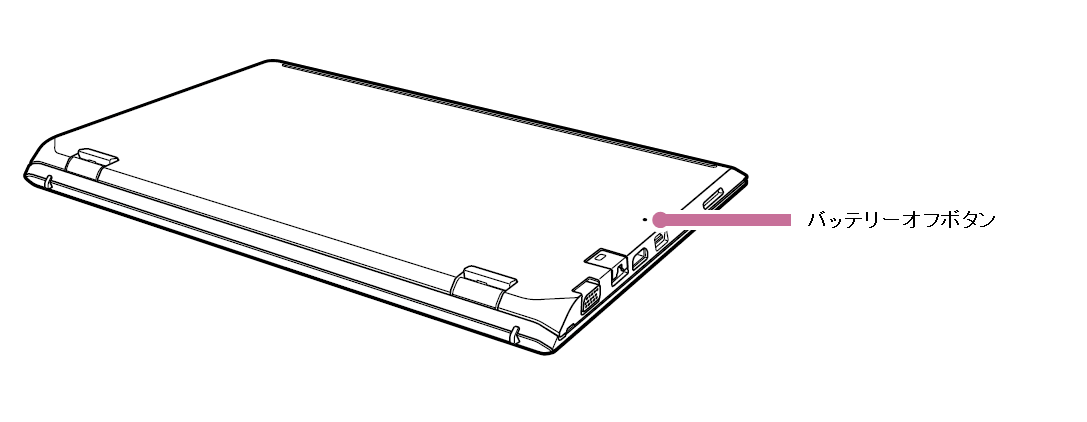
-
本体背面のスタンドを開いた部分にあります。
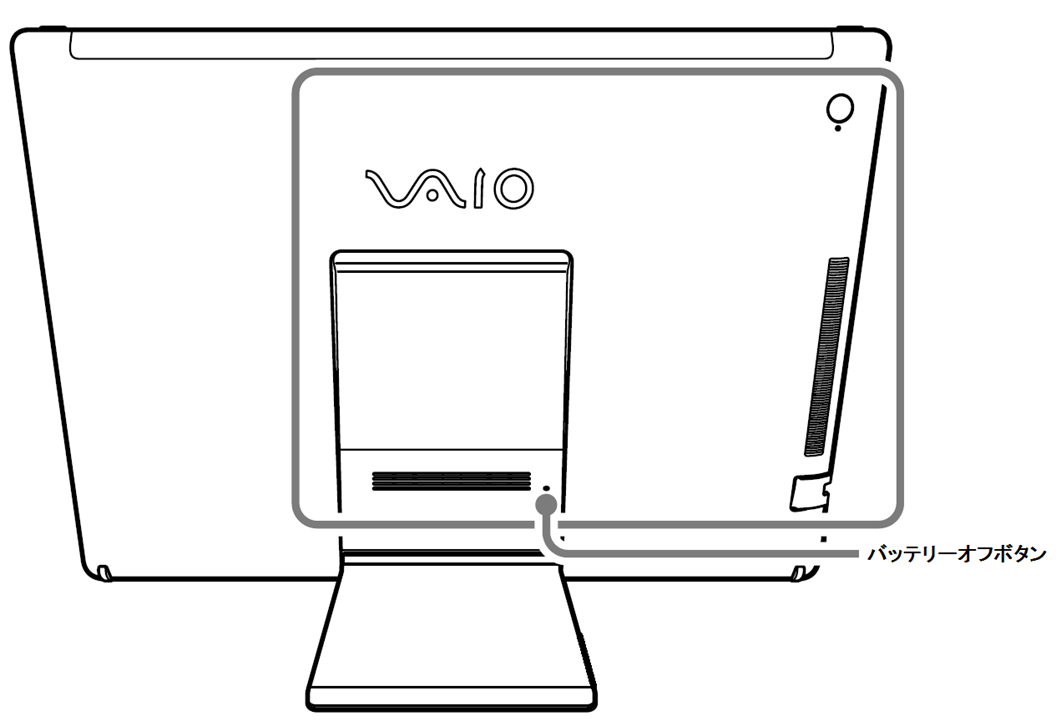
-
本体底面の電源ボタンの近くにあります。
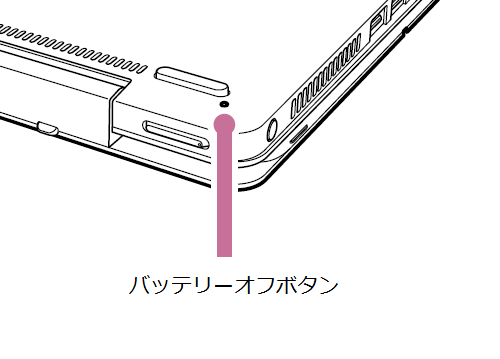
-
本体底面のSDカードスロット近くにあります。
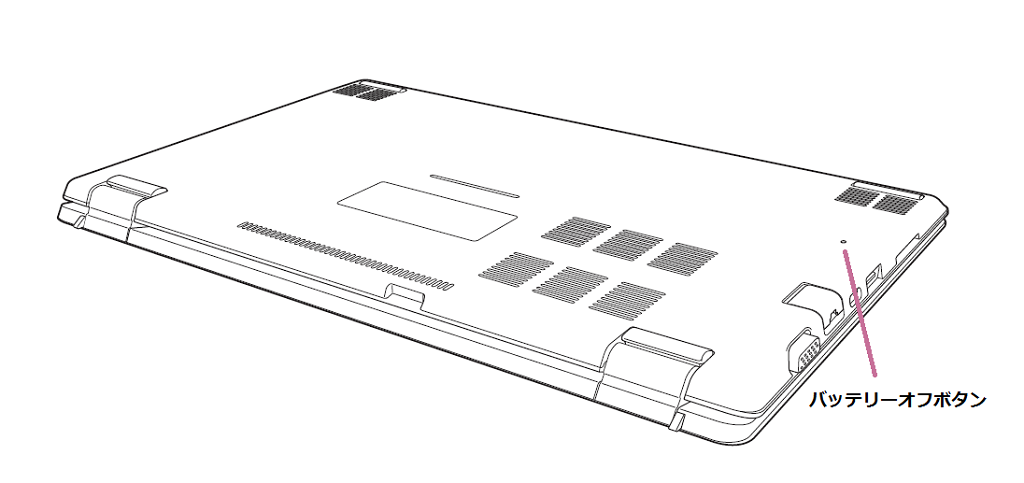
-
VJS112*/VJS132*/VJS121*/VJS122*/VJS123*/VJS141*/VJS142*/VJS143*/
VJPF11*/VJPG11*/VJPG13*/VJPG14*/VJPJ11*/VJPJ13*/VJPK11*/VJPK13* シリーズの場合 -
本体底面の有線LAN ポートの近くにあります。
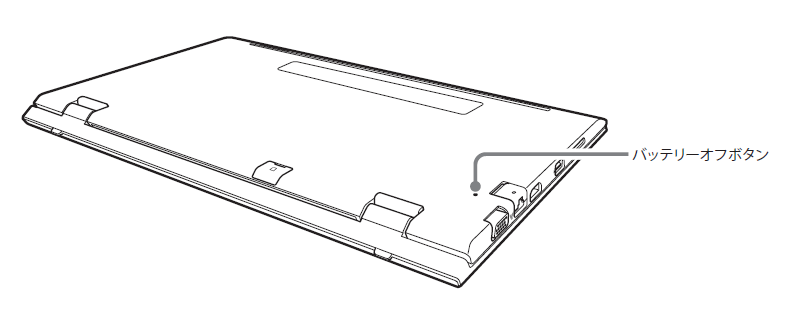
-
ご注意
VJA121*シリーズで「放電」作業を実施する場合、ワイヤレスキーボードユニット(バッテリー搭載 ※VJ8WKB2)をご利用の場合は、必ずタブレット(本体)とワイヤレスキーボードユニット(VJ8WKB2)のドッキングは、必ず解除してください。
ドッキングを解除した後、タブレット(本体)/ワイヤレスキーボードユニット(VJ8WKB2) のそれぞれでバッテリーオフボタンを押して、放電を実施してください。
バッテリーオフボタンを押す際は、ボタンホールに対して必ず真っ直ぐにピンを挿しこんでください。
放電の際は、充電のためのACアダプターなどは全て取り外してから実施してください。本体(タブレット)のバッテリーオフボタンは「右側面」の 電源ランプと音量調節ボタン(+)の間にあります。
※画像図内の「6」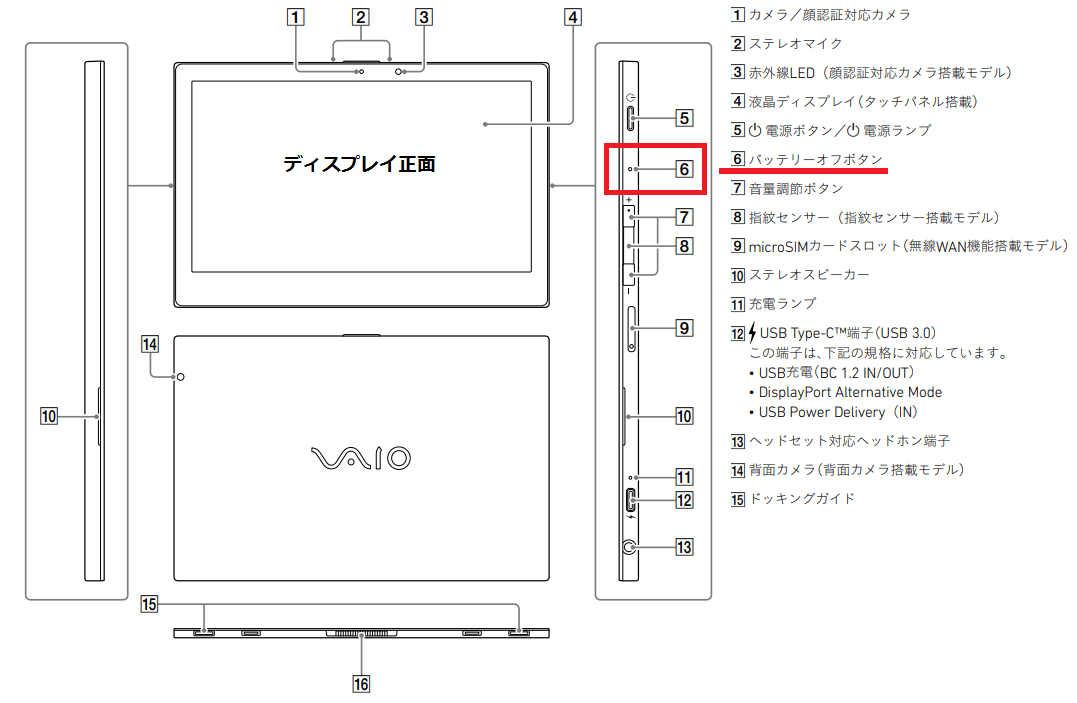
ワイヤレスキーボードユニット(VJ8WKB2)のバッテリーオフボタンは底面にあります。
※HDMIポート、USB3.0(給電機能つき) の近くにあります。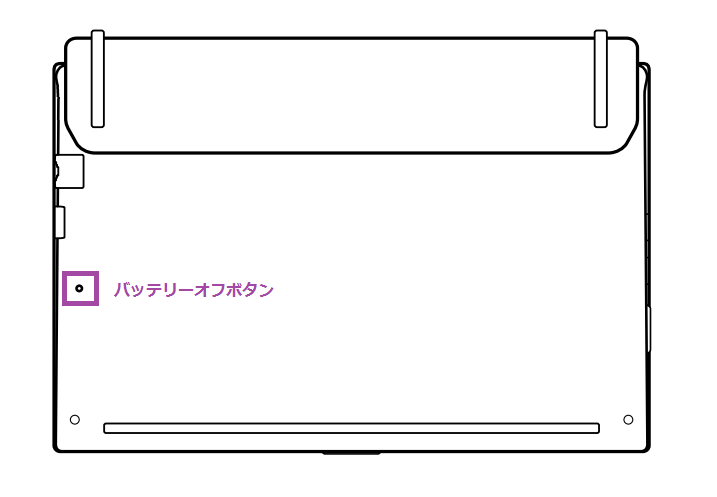
参考情報
バッテリー搭載のないキーボードユニット(VJ8KB2)の底面にも、上記のバッテリーオフボタンの位置に穴がありますがバッテリーオフボタンではありません。
放電を行う場合はタブレット(本体)のみ、作業を行ってください。 -
本体底面の中央、シリアルNOのシールの真下にあります。
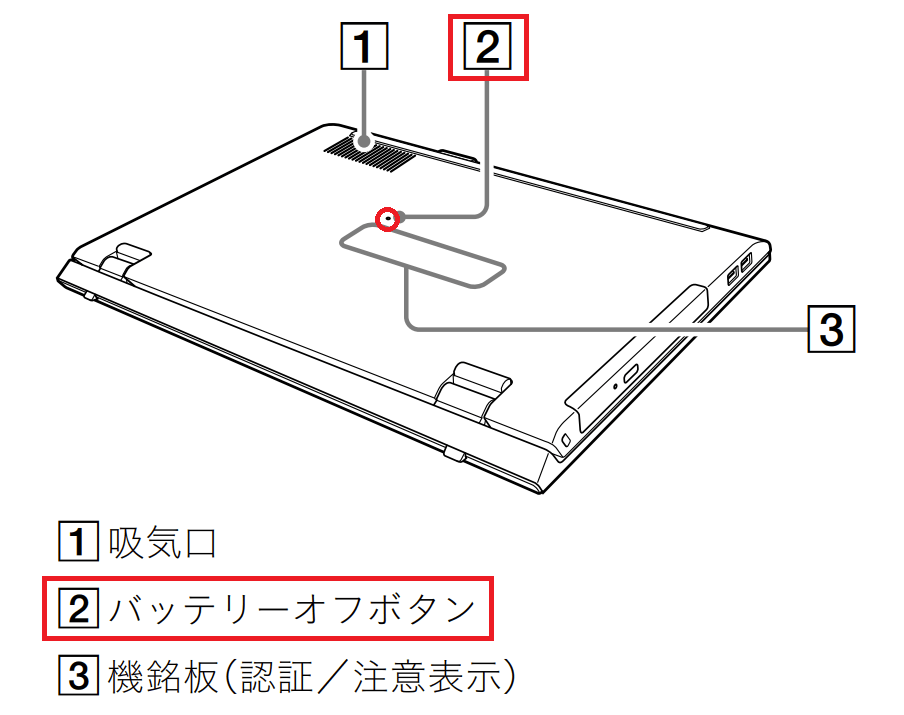
-
VJZ14*/VJS124*/VJS125*/VJS126*/VJS134*/VJS144*/VJS145*/VJS146*/VJPZ11*/VJKPG2*/VJPJ2*/VJPK2* シリーズの場合
-
本体底面のディスプレイヒンジ側、中央からやや左、nanoSIMカードスロット(ダミー含む)左横のネジ下にあります。
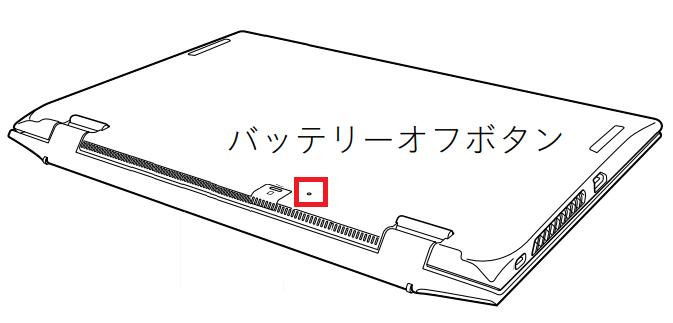
-
本体底面の機銘板からややディスプレイ寄り(ヒンジ側)にあります。
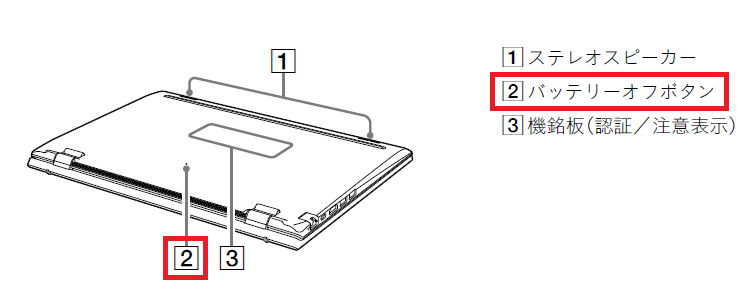
-
本体底面の機銘板からやや中央寄りにあります。